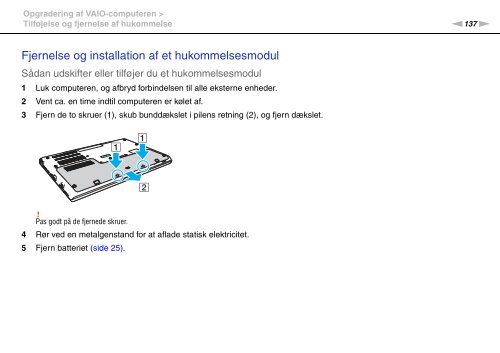Sony VPCSA2Z9R - VPCSA2Z9R Mode d'emploi Danois
Sony VPCSA2Z9R - VPCSA2Z9R Mode d'emploi Danois
Sony VPCSA2Z9R - VPCSA2Z9R Mode d'emploi Danois
Create successful ePaper yourself
Turn your PDF publications into a flip-book with our unique Google optimized e-Paper software.
Opgradering af VAIO-computeren ><br />
Tilføjelse og fjernelse af hukommelse<br />
n137<br />
N<br />
Fjernelse og installation af et hukommelsesmodul<br />
Sådan udskifter eller tilføjer du et hukommelsesmodul<br />
1 Luk computeren, og afbryd forbindelsen til alle eksterne enheder.<br />
2 Vent ca. en time indtil computeren er kølet af.<br />
3 Fjern de to skruer (1), skub bunddækslet i pilens retning (2), og fjern dækslet.<br />
!<br />
Pas godt på de fjernede skruer.<br />
4 Rør ved en metalgenstand for at aflade statisk elektricitet.<br />
5 Fjern batteriet (side 25).